EmEditor是一款非常不错的文本编辑器,该软件的启动速度非常的快,可以代替Windows自带的记事本,完全是可以胜任日常的文本编辑工作。并且我们的Windows系统是自带的“记事本”的查找替换功能很是基本不行的,那么这款软件就完全可以弥补这一点,它支持的查找替换规则更加详细实用,并且还可以对查找出的结果可以突出显示,用户还可以批量查找替换未打开的TXT、HTML、DOC等格式的文件中的内容。

EmEditor软件功能
1、强大的查找功能
Windows系统自带的“记事本”的查找替换功能很弱,但它弥补了这一点,它支持的查找替换规则更加详细实用,对查找出的结果可以突出显示,并可以批量查找替换未打开的TXT、HTML、DOC等格式的文件中的内容:选择“搜索”菜单下的“在文件中查找”或“在文件中替换”命令,打开查相应对话框,输入自己想要替换的内容即可。
2、编写程序更轻松
给学习网页及程序设计的朋友提供了许多贴心的功能,它可以为HTML、CSS、PHP、ASP、Perl、Perls cript、C#、C/C++、Java、Javas cript等语言提供一些基本框架,并能将特殊的语句突出显示,让人一目了然,这为编程人员免去了不少工作,也可以为编程初学者提供一些帮助。
3、自定义与宏功能
提供强大的自定义功能,可以在“工具”菜单设置文件关联、自定义菜单和工具栏、管理常用工具和插件等,点击“工具/自定义”可以打开自定义窗口,这里提供了众多选项,我们能够通过设置让编辑器更加符合自己的使用习惯。
此外,宏功能也是一大亮点,比如需要书写相同的签名信息时,就可以先录制一个签名信息的录入过程的宏,点击菜单栏中的“宏/开始停止录制”皆可开始录制,进行完录制动作后,点击同一按钮即可完成录制。当需要调用签名时,点击工具栏上的运行宏按钮便可以轻松完成。
5、细节人性化
在许多细节上也非常人性化,比如Word中方便的拖曳操作被保留了下来,这样在进行文字编辑的时候就再也不用反复的“剪切”和“粘贴”了,轻轻一拖就能搞定。对于编辑好的文字还可进行打印预览,这能方便我们排版打印文本。同时它有丰富的实用工具栏,并能根据自己的需要进行定制,我们只要把常用的工具放在工具栏上,操作就会更加简便。流行的浏览器一样,它也支持标签浏览,你可以在同一个编辑器中打开多个标签页,切换起来非常方便。
6、使用插件更精彩
同TC和Firefox一样,这款软件的插件非常丰富,插件安装后都可以“Tools/Plug-ins”进行快速调用。这里,笔者向朋友们推荐几个比较实用的插件:MnzkOpenFolder:安装后可以在软件调用资源管理器直接打开某个文件夹,但前提是必须对这些文件夹进行注册,注册的方法是打开“Tools/Plug-ins/Customize Plug-ins”对话框,对MnzkOpenFolder插件的属性进行设置就可以了。ToSimplifiedChinese:可以将繁体中文字符快速转换为简体中文,这样在阅读某些特殊字符格式的电子小说或者繁体文档时,将非常方便。
显示类插件:显示类插件非常丰富,各有所长,它们可以实现窗口分割(包括横向、纵向分割)、显示标尺、显示行号显示参考线、改变行距、自动滚屏等功能。

EmEditor软件优势
1、优化打开大文件
2、宏工具栏
3、击键和鼠标操作的记录和回放
4、新的对象,属性,和宏的方法
5、关键字高亮
6、正则表达式搜索和突出
7、外部工具
8、插件使用自定义栏
9、自定义键盘,工具栏,菜单,字体和颜色
10、拖放
11、自动保存/备份
12、箱选择模式(与ALT键鼠标选择)
13、可点击的网址和电子邮件地址
14、窗口可以被分割到最多4个窗格
15、可以定义多种配置和关联的文件扩展名
16、可以节省备份到回收站
17、可以打开最近使用的文件,从任务栏上的托盘图标
18、快捷键插入重音符号和特殊字符
19、应用程序的错误处理程序支持
20、64位版本可用
21、Windows Vista的准备
22、快速e – mail支持
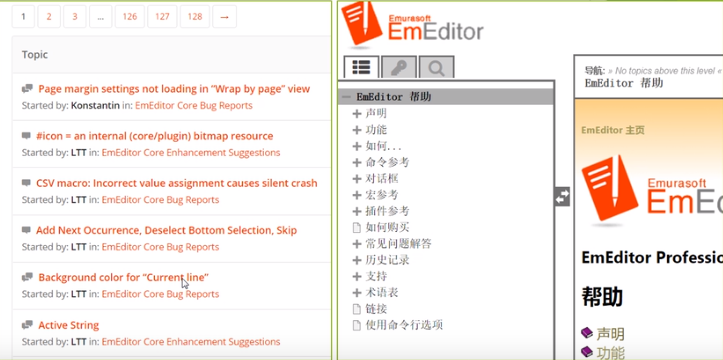
EmEditor软件特色
1、轻松处理 248 GB 大的文件
它是为灵活处理任何数据大小的文件而设计的一款文本编辑器。不同于其他大多数文本编辑器的是,当您使用它打开一个大文件时(不限大小),都会自动使用临时磁盘空间而不是占用您的内存。默认情况下,当它要打开一个大于 300 MB 的文件时,它都会使用临时文件夹。
2、超大文件控制器
当您打开一个超大文件时(超大文件指比您设置的默认文件值要大时),会自动使用超大文件控制器。这个功能使软件能通过打开一部分文件来快速打开并编辑超大文件,同时让您也能参与操控整个过程。
3、分割/合并文件
可以把文件中的数据分割为几部分并把指定部分合并起来,让您能轻松地操控,更改,并编辑超大文件。
4、多线程设计
软件处理超大文件的关键是其单一进程的多线程设计,这让该应用在不影响速度或占用太多内存的情况下仍然能发挥它强大的特性。
上一篇:文字语音转换大师官方版




 360解压缩软件2023
360解压缩软件2023 看图王2345下载|2345看图王电脑版 v10.9官方免费版
看图王2345下载|2345看图王电脑版 v10.9官方免费版 WPS Office 2019免费办公软件
WPS Office 2019免费办公软件 QQ浏览器2023 v11.5绿色版精简版(去广告纯净版)
QQ浏览器2023 v11.5绿色版精简版(去广告纯净版) 下载酷我音乐盒2023
下载酷我音乐盒2023 酷狗音乐播放器|酷狗音乐下载安装 V2023官方版
酷狗音乐播放器|酷狗音乐下载安装 V2023官方版 360驱动大师离线版|360驱动大师网卡版官方下载 v2023
360驱动大师离线版|360驱动大师网卡版官方下载 v2023 【360极速浏览器】 360浏览器极速版(360急速浏览器) V2023正式版
【360极速浏览器】 360浏览器极速版(360急速浏览器) V2023正式版 【360浏览器】360安全浏览器下载 官方免费版2023 v14.1.1012.0
【360浏览器】360安全浏览器下载 官方免费版2023 v14.1.1012.0 【优酷下载】优酷播放器_优酷客户端 2019官方最新版
【优酷下载】优酷播放器_优酷客户端 2019官方最新版 腾讯视频播放器2023官方版
腾讯视频播放器2023官方版 【下载爱奇艺播放器】爱奇艺视频播放器电脑版 2022官方版
【下载爱奇艺播放器】爱奇艺视频播放器电脑版 2022官方版 2345加速浏览器(安全版) V10.27.0官方最新版
2345加速浏览器(安全版) V10.27.0官方最新版 【QQ电脑管家】腾讯电脑管家官方最新版 2024
【QQ电脑管家】腾讯电脑管家官方最新版 2024 360安全卫士下载【360卫士官方最新版】2023_v14.0
360安全卫士下载【360卫士官方最新版】2023_v14.0